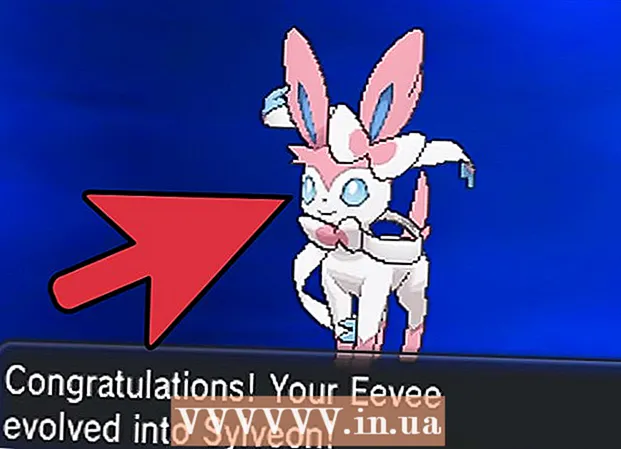Autors:
Eugene Taylor
Radīšanas Datums:
14 Augusts 2021
Atjaunināšanas Datums:
22 Jūnijs 2024
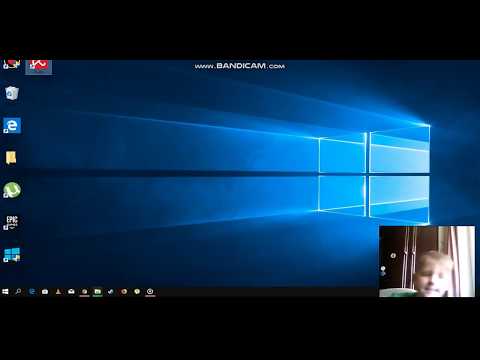
Saturs
Šis raksts iemācīs, kā lejupielādēt un izmantot TikTok personālajā datorā vai Mac. TikTok ir pieejams tikai Android vai iPhone, taču Android emulatoru varat izmantot, lai atvērtu TikTok mobilo lietotni savā datorā.
Lai soli
1. daļa no 2: Bluestacks lejupielāde
 Iet uz https://www.bluestacks.com pārlūkprogrammā. Apmeklējiet Bluestacks vietni izvēlētajā pārlūkprogrammā.
Iet uz https://www.bluestacks.com pārlūkprogrammā. Apmeklējiet Bluestacks vietni izvēlētajā pārlūkprogrammā.  klikšķiniet uz Lejupielādējiet Bluestacks. Šī ir lielā zaļā poga ekrāna centrā. Tas novirzīs jūs uz atsevišķu lejupielādes lapu.
klikšķiniet uz Lejupielādējiet Bluestacks. Šī ir lielā zaļā poga ekrāna centrā. Tas novirzīs jūs uz atsevišķu lejupielādes lapu.  klikšķiniet uz Lejupielādēt. Šī ir lielā zaļā poga lapas augšdaļā. Tādējādi tiks lejupielādēts Bluestacks instalācijas fails.
klikšķiniet uz Lejupielādēt. Šī ir lielā zaļā poga lapas augšdaļā. Tādējādi tiks lejupielādēts Bluestacks instalācijas fails.  Noklikšķiniet uz Bluestacks instalācijas faila. Pēc noklusējuma lejupielādētos failus varat atrast mapē “Lejupielādes”. Šo sauc par "BlueStacks-Installer", un aiz tā ir vēl kāds teksts. Datorā tas būs .exe fails. Mac datorā tas būs .dmg fails.
Noklikšķiniet uz Bluestacks instalācijas faila. Pēc noklusējuma lejupielādētos failus varat atrast mapē “Lejupielādes”. Šo sauc par "BlueStacks-Installer", un aiz tā ir vēl kāds teksts. Datorā tas būs .exe fails. Mac datorā tas būs .dmg fails.  klikšķiniet uz Instalēt tagad. Šī ir zilā poga uznirstošā loga apakšdaļā.
klikšķiniet uz Instalēt tagad. Šī ir zilā poga uznirstošā loga apakšdaļā. - Mac datorā divreiz noklikšķiniet uz ikonas ekrāna vidū.
 klikšķiniet uz Pabeigts. Šī ir zilā poga ekrāna apakšdaļā.
klikšķiniet uz Pabeigts. Šī ir zilā poga ekrāna apakšdaļā. - Mac datorā noklikšķiniet uz "Turpināt" un pēc tam uz "Instalēt". Jums var būt jāievada sava Mac parole. Ja instalēšana jūsu Mac datorā ir bloķēta, noklikšķiniet uz "Doties uz sistēmas preferencēm", apakšējā kreisajā stūrī noklikšķiniet uz bloķēšanas ikonas, ierakstiet savu Mac paroli un pēc tam logā "Drošība un konfidencialitāte" noklikšķiniet uz "Atļaut".
2. daļa no 2: TikTok instalēšana Bluestacks
 Atveriet Bluestacks. Šīs lietotnes ikona atgādina zilu, sarkanu, dzeltenu un zaļu slāņu kaudzīti.
Atveriet Bluestacks. Šīs lietotnes ikona atgādina zilu, sarkanu, dzeltenu un zaļu slāņu kaudzīti.  klikšķiniet uz Lietotņu centrs. Šī ir otrā cilne ekrāna augšdaļā. Var paiet daži mirkļi, līdz motors sāk darboties.
klikšķiniet uz Lietotņu centrs. Šī ir otrā cilne ekrāna augšdaļā. Var paiet daži mirkļi, līdz motors sāk darboties.  Piesakieties savā Google kontā. Ievadiet ar savu Google kontu saistīto e-pasta adresi. Ievadiet savu vārdu un uzvārdu, ja tie netiek aizpildīti automātiski, un pēc tam noklikšķiniet uz bultiņas pa kreisi.
Piesakieties savā Google kontā. Ievadiet ar savu Google kontu saistīto e-pasta adresi. Ievadiet savu vārdu un uzvārdu, ja tie netiek aizpildīti automātiski, un pēc tam noklikšķiniet uz bultiņas pa kreisi.  Tips Tik Tok meklēšanas joslā. Meklēšanas josla atrodas lietotnes augšējā kreisajā stūrī blakus dzeltenā smilšu pulksteņa attēlam.
Tips Tik Tok meklēšanas joslā. Meklēšanas josla atrodas lietotnes augšējā kreisajā stūrī blakus dzeltenā smilšu pulksteņa attēlam.  Noklikšķiniet uz TikTok lietotnes. Šīs lietotnes ikona ir melna un ar baltu mūzikas noti centrā.
Noklikšķiniet uz TikTok lietotnes. Šīs lietotnes ikona ir melna un ar baltu mūzikas noti centrā.  klikšķiniet uz instalēt. Šī ir zaļā poga blakus lietotnei.
klikšķiniet uz instalēt. Šī ir zaļā poga blakus lietotnei. - Noklikšķiniet uznirstošajā logā Pieņemt. Uznirstošajā logā vienkārši teikts, ka lietotnei ir nepieciešama piekļuve jūsu kamerai un citām ierīces daļām.
 klikšķiniet uz Atvērt. Kad lietotne ir instalēta, varat noklikšķināt uz Atvērt. Tagad varat reģistrēties vai izveidot kontu, lai savā datorā izmantotu TikTok. Ja vēlaties izmantot TikTok savā datorā, jums vienkārši jāpalaiž BlueStacks, noklikšķiniet uz "Manas lietotnes" un pēc tam noklikšķiniet uz TikTok.
klikšķiniet uz Atvērt. Kad lietotne ir instalēta, varat noklikšķināt uz Atvērt. Tagad varat reģistrēties vai izveidot kontu, lai savā datorā izmantotu TikTok. Ja vēlaties izmantot TikTok savā datorā, jums vienkārši jāpalaiž BlueStacks, noklikšķiniet uz "Manas lietotnes" un pēc tam noklikšķiniet uz TikTok.